
কন্টেন্ট
- অ্যান্ড্রয়েড স্ক্রিনশট নেওয়ার মানক উপায়
- অ্যান্ড্রয়েড - স্যামসাং ডিভাইসে স্ক্রিনশট নেওয়া Taking
- বিক্সবি ডিজিটাল সহকারী সহ স্মার্টফোনগুলি
- এস পেন
- খেজুর সোয়াইপ
- স্মার্ট ক্যাপচার
- স্মার্ট নির্বাচন
- শাওমি ডিভাইসে স্ক্রিনশট নেওয়া
- বিজ্ঞপ্তি ছায়া
- তিন আঙুলের সোয়াইপ
- হুয়াওয়ে ডিভাইসে স্ক্রিনশট নেওয়া
- সনি ডিভাইসে স্ক্রিনশট নেওয়া
- এইচটিসি ডিভাইসে স্ক্রিনশট নেওয়া
- এলজি ডিভাইসে স্ক্রিনশট নেওয়া
- দ্রুত মেমো
- এয়ার মোশন
- ক্যাপচার + +
- তৃতীয় পক্ষের বিকল্পগুলি
- উপসংহার

এমন অনেক সময় আছে যখন আপনার অ্যান্ড্রয়েড ডিভাইসের স্ক্রিনে আসলে কী ভাগ করা উচিত। স্ক্রিনশটগুলি কাজে আসার পরে, বর্তমানে আপনার স্ক্রিনে যা প্রদর্শিত হচ্ছে তা চিত্র হিসাবে সংরক্ষণ করা ক্যাপচারগুলি। অ্যাপ বিকাশকারীরা তাদের অ্যাপ্লিকেশন ডকুমেন্ট করতে প্রচুর স্ক্রিনশট নেয়। লেখকরা তাদের অনলাইন নিবন্ধগুলির পরিপূরক হিসাবে স্ক্রিনশট নেন। কিছু গেমার তাদের গেম সেশনের স্ক্রিনশট নেয়। আমরা নিশ্চিত যে আপনারও স্ক্রিনশট নিতে চাইার নিজস্ব অনন্য কারণ রয়েছে।
সুসংবাদটি হ'ল অ্যান্ড্রয়েডের স্ক্রিনশট নেওয়া খুব সহজ কাজ। আপনি চোখের পাতায় এটি করতে পারেন। আপনি কি জানেন কিভাবে? এই গাইডে আমরা আপনাকে অ্যান্ড্রয়েডে কীভাবে স্ক্রিনশট নিতে হয় তা দেখাই।
অ্যান্ড্রয়েড স্ক্রিনশট নেওয়ার মানক উপায়

স্ক্রিনশট ক্যাপচার করার সাথে সাধারণত আপনার অ্যান্ড্রয়েড ডিভাইসে দুটি বোতাম টিপানো জড়িত; সাধারণত ভলিউম ডাউন এবং পাওয়ার বোতাম। অন্যান্য ডিভাইসে, আপনার বাড়ির বাটন + পাওয়ার বোতামের কম্বো ব্যবহার করতে হতে পারে। যেভাবেই হোক না কেন, দুটি বোতাম একসাথে টিপুন এবং এক সেকেন্ড ধরে রাখুন।
ডান বোতামের কম্বো টিপলে, সাধারণত আপনার ক্যামেরা শাটার শব্দ সহ আপনার ডিভাইসের স্ক্রিনটি ফ্ল্যাশ হয়ে যায়। কখনও কখনও, একটি পপ-আপ বা বিজ্ঞপ্তি সতর্কতা উপস্থিত হয় যা পরামর্শ দেয় যে স্ক্রিনশট তৈরি করা হয়েছে।
অবশেষে, গুগল সহকারী সহ যে কোনও অ্যান্ড্রয়েড ডিভাইস আপনাকে একা ভয়েস কমান্ড ব্যবহার করে স্ক্রিনশট নিতে দেয় shots কেবল “ঠিক আছে, গুগল” এবং তারপরে “একটি স্ক্রিনশট নিন” বলুন।

এই তিনটি পদ্ধতি আপনার বেশিরভাগ অ্যান্ড্রয়েড ডিভাইসের জন্য প্রয়োজন need তবে কিছু ব্যতিক্রম হতে পারে।
অ্যান্ড্রয়েড ডিভাইস প্রস্তুতকারীরা প্রায়শই আপনার ডিভাইসে স্ক্রিনশট নেওয়ার অতিরিক্ত এবং অনন্য উপায় অন্তর্ভুক্ত করে। উদাহরণস্বরূপ, আপনি এস পেন ব্যবহার করে গ্যালাক্সি নোট সিরিজে একটি স্ক্রিনশট নিতে পারেন। অন্যান্য নির্মাতারা সম্পূর্ণরূপে ডিফল্ট পদ্ধতিটি প্রতিস্থাপন এবং তার পরিবর্তে তাদের নিজস্ব ব্যবহার করতে বেছে নিয়েছে।
সুতরাং আপনি যদি জানতে চান যে কীভাবে অ্যান্ড্রয়েড ডিভাইসগুলির অনন্য পদ্ধতি রয়েছে যাতে স্ক্রিনশট নিতে হয় তবে নীচে আপনার ডিভাইসটি সন্ধান করুন!
অ্যান্ড্রয়েড - স্যামসাং ডিভাইসে স্ক্রিনশট নেওয়া Taking
যেমনটি উল্লেখ করা হয়েছে, এমন কিছু নির্মাতারা এবং ডিভাইস রয়েছে যা অ্যান্ড্রয়েডে স্ক্রিনশট নেওয়ার নিজস্ব পদ্ধতি চালু করার সিদ্ধান্ত নিয়েছে। কিছু ক্ষেত্রে, এই বিকল্পগুলি যা আলোচিত প্রধান তিনটি পদ্ধতি ছাড়াও ব্যবহার করা যেতে পারে। অন্যান্য ক্ষেত্রে, তারা ডিফল্ট অ্যান্ড্রয়েড বিকল্পগুলি পুরোপুরি প্রতিস্থাপন করে। আপনি নীচে সবচেয়ে উদাহরণ পাবেন।
বিক্সবি ডিজিটাল সহকারী সহ স্মার্টফোনগুলি

গ্যালাক্সি এস 9 বা গ্যালাক্সি নোট 9 এর মতো আপনি যদি সাম্প্রতিক স্যামসাং গ্যালাক্সি ফ্ল্যাগশিপ ফোনটির মালিক হন তবে আপনার কাছে বिक्सবি ডিজিটাল সহকারী প্রি ইনস্টলড রয়েছে। এটি আপনার ভয়েস কমান্ডের সাহায্যে স্ক্রিনশট নেওয়ার জন্য ব্যবহার করা যেতে পারে। আপনাকে যা করতে হবে তা হ'ল স্ক্রিনশটটি আপনি নিতে চান যেখানে এবং আপনি যদি এটি সঠিকভাবে কনফিগার করেছেন তবে কেবল "আরে বিক্সবি" বলুন Hey সহায়ক যখন কাজ শুরু করে, কেবল তখনই "একটি স্ক্রিনশট নিন" বলুন, এবং এটি হয়ে যাবে। আপনি আপনার ফোনের গ্যালারী অ্যাপ্লিকেশনটিতে সংরক্ষিত শট দেখতে পাবেন।
যদি আপনার স্যামসুং ফোনটি "আরে বিক্সবি" কমান্ডটি সনাক্ত করতে কনফিগার না করে থাকে তবে কেবল ফোনের পাশের উত্সর্গীকৃত বিক্সবি বোতামটি টিপুন এবং ধরে রাখুন এবং তারপরে প্রক্রিয়াটি শেষ করতে "স্ক্রিনশট নিন" বলুন।
এস পেন

এস পেনের সাথে আসা স্যামসাং ডিভাইসগুলিতে (উদাঃ গ্যালাক্সি নোট সিরিজ), আপনি স্ক্রিনশট নিতে স্টাইলাস নিজেই ব্যবহার করতে পারেন। কেবল এস পেনটি টানুন এবং এয়ার কমান্ড চালু করুন (এটি যদি স্বয়ংক্রিয়ভাবে সম্পন্ন না হয়), তারপরে নির্বাচন করুন স্ক্রিন রাইটিং। সাধারণত, স্ক্রিনশটটি ক্যাপচার করার পরে, চিত্রটি সম্পাদনা করার জন্য অবিলম্বে খোলা হবে। কেবলমাত্র সম্পাদিত স্ক্রিনশটটি পরে সংরক্ষণ করতে ভুলবেন না।
খেজুর সোয়াইপ
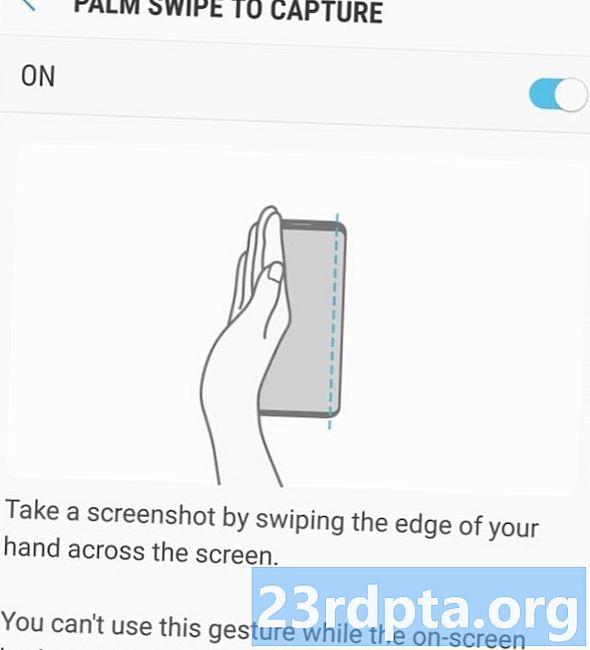
কিছু স্যামসুং ফোনে, স্ক্রিনশট নেওয়ার আরও একটি উপায় আছে। যাও সেটিংস, এবং তারপরে আলতো চাপুন উন্নত বৈশিষ্ট্য। দেখতে নীচে স্ক্রোল করুন খেজুর সোয়াইপ ক্যাপচার বিকল্পটি টগল করুন এবং এটি চালু না থাকলে একটি বিবরণ দেখতে এবং এটি চালু করার জন্য এটিতে আলতো চাপুন। তারপরে, আপনি যদি এই পদ্ধতির সাহায্যে কোনও স্ক্রিনশট নিতে চান, তবে আপনার হাতটি স্মার্টফোনের স্ক্রিনের ডান বা বাম প্রান্তে উভয়ভাবে উল্লম্বভাবে রাখুন এবং তারপরে প্রদর্শনটিতে সোয়াইপ করুন। তারপরে স্ক্রিনটি ফ্ল্যাশ হওয়া উচিত এবং আপনার একটি বিজ্ঞপ্তি দেখতে পাওয়া উচিত যা জানিয়েছে যে স্ক্রিনে যা প্রদর্শিত হচ্ছে তার স্ক্রিনশট নেওয়া হয়েছে। আপনি বিজ্ঞপ্তিটিতে আলতো চাপ দিয়ে বা আপনার গ্যালারী অ্যাপ্লিকেশনটিতে গিয়ে স্ক্রিনশটটি দেখতে পাচ্ছেন।
লালও:স্যামসাং গ্যালাক্সি এস 10 ফোনে কীভাবে স্ক্রিনশট নেবেন
স্মার্ট ক্যাপচার
স্যামসুং যখন অ্যান্ড্রয়েডে কীভাবে স্ক্রিনশট নেবে সিদ্ধান্ত নিয়েছে, তখন এটি সত্যিই সমস্ত কিছু থেকে যায়! স্মার্ট ক্যাপচার আপনাকে আপনার স্ক্রিনে যা আছে তার চেয়ে বরং একটি সম্পূর্ণ ওয়েব পৃষ্ঠা দখল করতে দেয়। পূর্বোক্ত কৌশলগুলি ব্যবহার করে একটি নিয়মিত স্ক্রিনশট নিন এবং তারপরে পৃষ্ঠাটি স্ক্রোল করতে "স্ক্রোল ক্যাপচার" নির্বাচন করুন এবং এতে আলতো চাপুন। এটি কার্যকরভাবে একাধিক চিত্র একসাথে সেলাই করে।
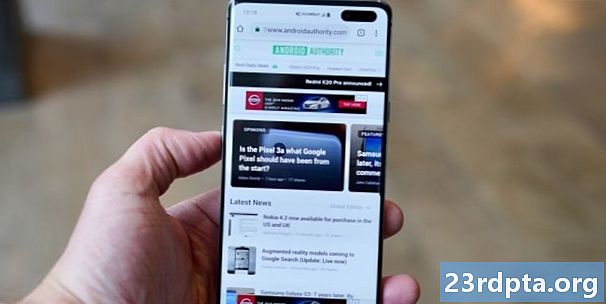
স্মার্ট নির্বাচন
স্মার্ট সিলেক্ট আপনাকে আপনার স্ক্রিনে যা রয়েছে তার কেবলমাত্র নির্দিষ্ট অংশগুলি ক্যাপচার করতে, ডিম্বাকৃতির আকারের স্ক্রিনগ্র্যাব নিতে, এমনকি চলচ্চিত্র এবং অ্যানিমেশন থেকে সংক্ষিপ্ত জিআইএফ তৈরি করতে দেয়!
এজ প্যানেলটি স্লাইড করে এবং তারপরে "স্মার্ট নির্বাচন করুন" বিকল্পটি চয়ন করে স্মার্ট নির্বাচন অ্যাক্সেস করুন। এখন আকৃতিটি চয়ন করুন এবং তারপরে আপনি যে অঞ্চলটি ধরতে চান তা নির্বাচন করতে আপনার আঙুল বা স্টাইলাসটি ব্যবহার করুন। আপনার প্রথমে গিয়ে সেটিংসে এই বৈশিষ্ট্যটি সক্ষম করার প্রয়োজন হতে পারেসেটিংস> প্রদর্শন> এজ স্ক্রিন> এজ প্যানেল.
শাওমি ডিভাইসে স্ক্রিনশট নেওয়া

স্ক্রিনশট নেওয়ার ক্ষেত্রে শাওমি ডিভাইসগুলি আপনাকে আবারও সমস্ত সাধারণ বিকল্প দেয় এবং একই সাথে কয়েকটি নিজস্ব পদ্ধতিতে নিক্ষেপ করে। কারণ তাদের পর্দা ক্যাপচারের জন্য কে কেবল একটি পদ্ধতি দিয়ে কাজ করতে পারে?
বিজ্ঞপ্তি ছায়া
কয়েকটি অন্যান্য অ্যান্ড্রয়েড স্কিনের মতো, এমআইইউআই বিজ্ঞপ্তির ছায়া থেকে স্ক্রিনশটগুলিতে দ্রুত অ্যাক্সেস সরবরাহ করে। স্ক্রিনটি অ্যাডনের উপর থেকে কেবল নীচে টানুন তারপরে মেনুতে স্ক্রিনশট বিকল্পটি আবিষ্কার করুন।
তিন আঙুলের সোয়াইপ
যে কোনও স্ক্রীন থেকে, কেবলমাত্র একটি শাওমি ডিভাইসে স্ক্রিনের নীচে তিনটি আঙুল সোয়াইপ করুন এবং এটি স্ক্রিনের শটটি দখল করবে। সহজ!
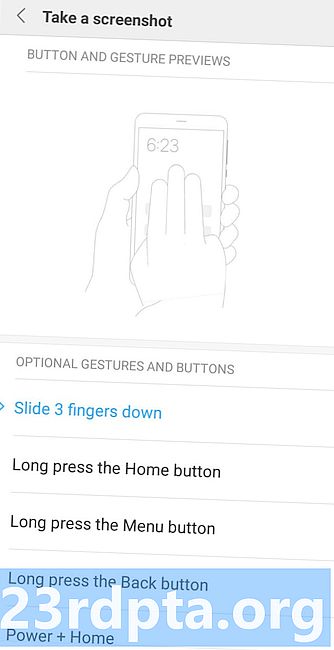
আপনি চাইলে সেটিংসেও ঝাঁপিয়ে পড়তে পারেন এবং বিভিন্ন শর্টকাট সরবরাহ করতে পারেন। এর মধ্যে হোম বোতামটি দীর্ঘক্ষণ টিপতে বা অন্যান্য অঙ্গভঙ্গিগুলি ব্যবহার করা অন্তর্ভুক্ত।
হুয়াওয়ে ডিভাইসে স্ক্রিনশট নেওয়া
হুয়াওয়ে ডিভাইসগুলি বেশিরভাগ অ্যান্ড্রয়েড ডিভাইসের মতো একই ডিফল্ট বিকল্পগুলি সরবরাহ করে, তবে আপনাকে আপনার নাকলসের সাথে স্ক্রিনশট নিতে দেয়! সেটিংসে গিয়ে বিকল্পটি চালু করুনমোশন কন্ট্রোল> স্মার্ট স্ক্রিনশটএবং তারপরে বিকল্পটি টগলিং করুন। তারপরে আপনার নাকলসের সাহায্যে কেবল দু'বার স্ক্রিনটি নক করুন এবং স্ক্রিনটি দখল করুন। আপনি নিজের পছন্দমতো শটটি ক্রপ করতে পারেন।
সনি ডিভাইসে স্ক্রিনশট নেওয়া

সনি ডিভাইসে, আপনি পাওয়ার মেনুতে একটি স্ক্রিনশট বিকল্পটি পেতে পারেন। পাওয়ার বোতামটি টিপুন, মেনুটি উপস্থিত হওয়ার জন্য অপেক্ষা করুন এবং নির্বাচন করুন স্ক্রিনশট নাও বর্তমান স্ক্রিনের একটি স্ক্রিনশট ক্যাপচার করতে। এটি একটি দরকারী পদ্ধতি হতে পারে, বিশেষত যখন শারীরিক বোতামগুলির কম্বো টিপতে অসুবিধা হয়।
এইচটিসি ডিভাইসে স্ক্রিনশট নেওয়া
আবার, এইচটিসি আপনাকে সমস্ত সাধারণ পদ্ধতি ব্যবহার করে স্ক্রিনশট নিতে দেয়। তবে, যদি আপনার ডিভাইস এজ সেন্সকে সমর্থন করে তবে আপনি এটি ব্যবহার করতেও সক্ষম হবেন। ডিভাইসটিতে গিয়ে সংক্ষিপ্ত বা দীর্ঘ সংকোচনের ফলে কী পরিবর্তন হয় তা সরাতে সেটিংসে প্রবেশ করুনসেটিংস> এজ সেন্স> সংক্ষিপ্ত স্কিজে সেট করুনঅথবাস্কিজে সেট করুন এবং ক্রিয়া ধরে রাখুন.
এলজি ডিভাইসে স্ক্রিনশট নেওয়া

আপনি যখন এলজি ডিভাইসে স্ক্রিনশট নেওয়ার জন্য ডিফল্ট পদ্ধতিগুলি ব্যবহার করতে পারেন, সেখানে আরও কয়েকটি বিকল্প রয়েছে।
আরও পড়ুন:কীভাবে এলজি জি 8 থিনকিউতে স্ক্রিনশট নেবেন
দ্রুত মেমো
আপনি কুইক মেমো সহ একটি স্ক্রিনশটও নিতে পারেন যা তাত্ক্ষণিকভাবে ক্যাপচার করতে পারে এবং আপনাকে আপনার স্ক্রিনশটগুলিতে ডুডলস তৈরি করতে দেয়। কেবলমাত্র বিজ্ঞপ্তির ছায়া থেকে দ্রুত মেমো টগল করুন। একবার সক্ষম হয়ে গেলে সম্পাদনা পৃষ্ঠাটি প্রদর্শিত হবে। আপনি এখনকার স্ক্রিনে নোট এবং ডুডল লিখতে পারেন। আপনার কাজটি সংরক্ষণ করতে ফ্লপি ডিস্ক আইকনে আলতো চাপুন।
এয়ার মোশন
দেখে মনে হয় এলজি হ'ল আরেকটি যা অ্যান্ড্রয়েডে স্ক্রিনশট নিতে কীভাবে মজাদার ছিল। আরেকটি বিকল্প হ'ল এয়ার মোশন ব্যবহার করা। এটি LG G8 ThinQ এর সাথে কাজ করে এবং বায়ু অঙ্গভঙ্গিগুলি স্বীকৃতি দেওয়ার জন্য বিল্ট-ইন টুফ (সময়ের-ফ্লাইটের) ক্যামেরা ব্যবহার করে। ডিভাইসটির উপরে কেবল আপনার হাতটি ত্যাগ করুন যতক্ষণ না আপনি আইকনটি দেখছেন যে এটি অঙ্গভঙ্গিটি স্বীকৃতি দিয়েছে। তারপরে আপনার নখদর্পণাগুলি একসাথে এনে বাতাসটি চিমটি করুন এবং তারপরে এগুলি আবার আলাদা করে টানুন।

ক্যাপচার + +
আপনার জন্য পর্যাপ্ত বিকল্প নেই? এলজি জি 8-তে স্ক্রিনশট নেওয়ার আরেকটি উপায় হ'ল নোটিফিকেশন বারটি নীচে টানুন এবং তারপরে ক্যাপচার + আইকনটি আলতো চাপুন। এটি আপনাকে নিয়মিত স্ক্রিনশটগুলি পাশাপাশি বর্ধিত স্ক্রিনশটগুলি দখল করতে দেবে। এরপরে আপনি স্ক্রিনশটগুলিও বারণ করতে সক্ষম হবেন।
তৃতীয় পক্ষের বিকল্পগুলি
কীভাবে অ্যান্ড্রয়েডের স্ট্যান্ডার্ড উপায়ে স্ক্রিনশট নেওয়া যায় তাতে সন্তুষ্ট নয়? তারপরে আপনি সর্বদা অতিরিক্ত অ্যাপ্লিকেশন ইনস্টল করার চেষ্টা করতে পারেন যা আপনাকে আরও বিকল্প এবং কার্যকারিতা সরবরাহ করবে। কিছু ভাল উদাহরণের মধ্যে রয়েছে স্ক্রিনশট ইজি এবং সুপার স্ক্রিনশট। এই অ্যাপ্লিকেশনগুলির মূলের প্রয়োজন হয় না এবং আপনাকে আপনার স্ক্রিনটি রেকর্ড করতে এবং বিভিন্ন ট্রিগারের একটি সীমা নির্ধারণের মতো জিনিস করতে দেয়। এমনকি আপনি টাস্কার ব্যবহার করে নিজের স্ক্রিনশট পদ্ধতিগুলি সেট আপ করতে পারেন!
উপসংহার
আপনি দেখতে পাচ্ছেন, অ্যান্ড্রয়েড স্ক্রিনশট ক্যাপচার করা সহজ এবং এটি করার প্রচুর উপায় রয়েছে। স্ক্রিনশট সহ, আপনি সহজেই আপনার অ্যান্ড্রয়েড ডিভাইসে যা আছে তা সবার সাথে ভাগ করে নিতে পারেন। আপনার কী অ্যান্ড্রয়েড ডিভাইস রয়েছে? আপনি কীভাবে এতে স্ক্রিনশট ক্যাপচার করবেন? মন্তব্যগুলিতে আপনার স্ক্রীনশুটিংয়ের গল্পগুলি ভাগ করুন।


